经验直达:
- 如何给ppt插入页眉页脚
- 怎样在ppt的幻灯片中插入页眉
- ppt页眉页脚怎么添加
一、如何给ppt插入页眉页脚
【如何给ppt插入页眉页脚-怎样在ppt的幻灯片中插入页眉】PPT上的页眉和页脚起到提示作用,下面小编介绍一下添加方法 。
具体如下:
1. 第一步,新建一个PPT文件之后点击打开 。
2. 第二步,进入文档编辑页面,先添加几页空白PPT 。
3. 第三步 , 点击顶部菜单栏的【插入】,进入插入扩展菜单 , 点击其中的“页眉和页脚”工具 , 即下图右侧箭头所指的按钮 。
4. 第四步,进入页眉和页脚编辑页面,我们根据需要勾选“日期和时间、幻灯片编号、页脚”等等内容,接着点击底部的“应用到全部”,如果只点击“应用” , 则只会在选择的那一页PPT上使用这些页眉页脚 。
5. 第五步 , 回到PPT编辑页面,我们可以看到刚刚添加的页眉页脚信息了 。
二、怎样在ppt的幻灯片中插入页眉
1.打开幻灯片文件,然后点击菜单栏中的“插入”,打开插入工具栏,然后在插入工具栏中选择“文本”工具 。
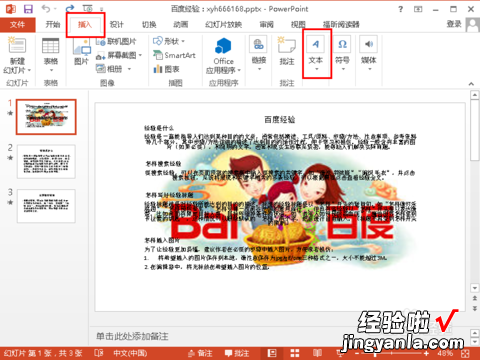
2.点击文本后就打开文本的子工具栏:文本框、页眉和页脚、艺术字、日期和时间等 , 这里我们需要用到的是“页眉和页脚” 。

3.点击“页眉和页脚”后,就打开如下图所示的页眉和页脚设置对话框 。
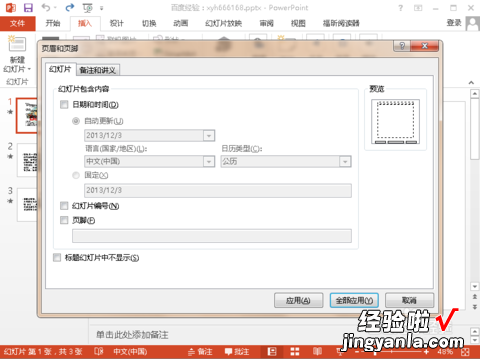
4.在页眉和页脚设置对话框中点击“备注和讲义”,打开“备注和讲义”设置页面,在最下面我们可以看到页眉和页脚选项 。
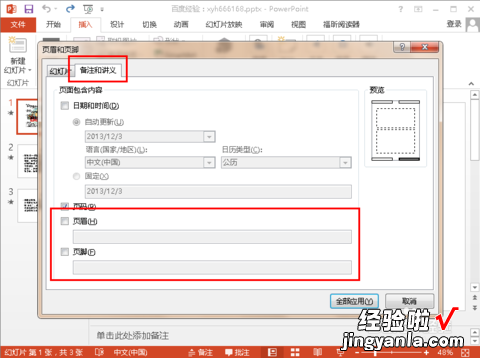
5.首先勾选页眉和页脚,然后在页眉和页脚下面的输入框中输入对应的页眉和页脚的内容,然后点击右边的“全部应用”按钮 , 这样就添加好页眉和页脚了 。
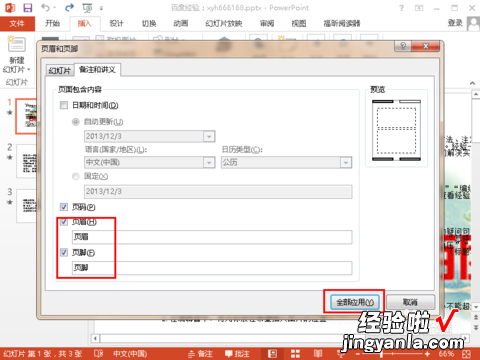
?
三、ppt页眉页脚怎么添加
这个问题的难点是需要在PPT的讲义模式显示页眉页脚,需要在讲义模式显示页眉页脚及页码 。
具体方法如下:打开PPT,在“插入-文本-插入幻灯片编号”按钮 。
在新弹菜单中,切换到备注和讲义,打勾所有的项目,在页眉页脚加上自己需要的内容 。如下图 2 处所示,设置完毕后点击
然后在打印设置里面就可以看到讲义模式(下图 5 处)下的页眉页脚(下图 6 处) 。
如果运气比较好以上操作就可以搞定,可是有时候打印的时候依然打印不出来 , 不信大家可以试试,如果打印预览不显示应该如何处理呢?这里需要增加一个步骤,就是点击“视图-讲义母版”按钮 。
然后在“讲义母版”中调整页脚和页码的位置 。
总结:PPT的页眉页脚设置起来稍微麻烦一点,尤其需要注意母版与页码页脚的关系 。
